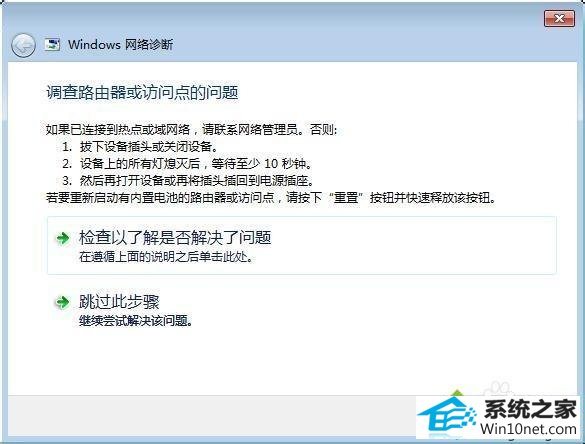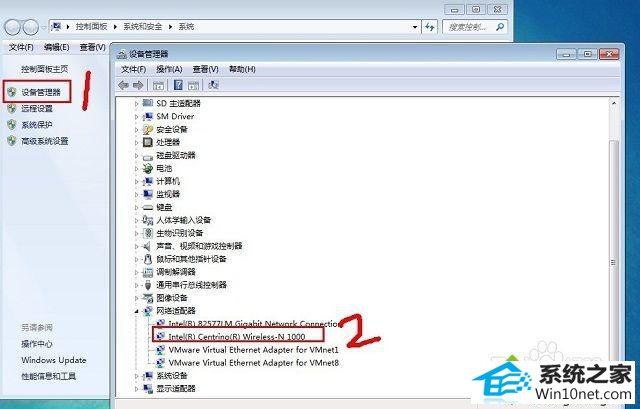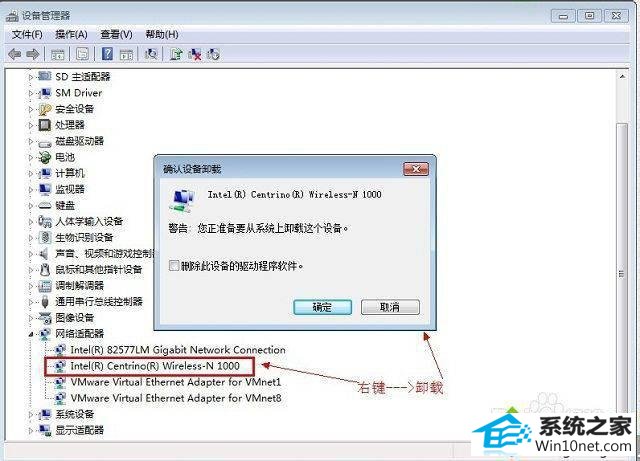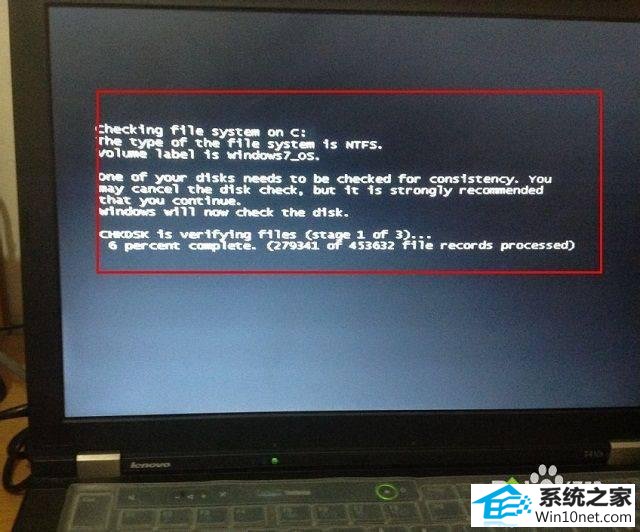快速还原win10系统调查路由器或访问点的问题的问题
发布日期:2019-05-13 作者:电脑公司 来源:http://www.086111.com
今天小编分享一下win10系统调查路由器或访问点的问题问题的处理方法,在操作win10电脑的过程中常常不知道怎么去解决win10系统调查路由器或访问点的问题的问题,有什么好的方法去处理win10系统调查路由器或访问点的问题呢?今天本站小编教您怎么处理此问题,其实只需要1、在桌面右键点击计算机打开菜单,选择“属性”进入系统页面,在左上角打开“设备管理器”,点击展开“网络适配器”; 2、右键点击无线网卡的驱动(名字带wireless的)打开菜单,选择“卸载”,弹出警告后,点击确定;就可以完美解决了。下面就由小编给你们具体详解win10系统调查路由器或访问点的问题的图文步骤:
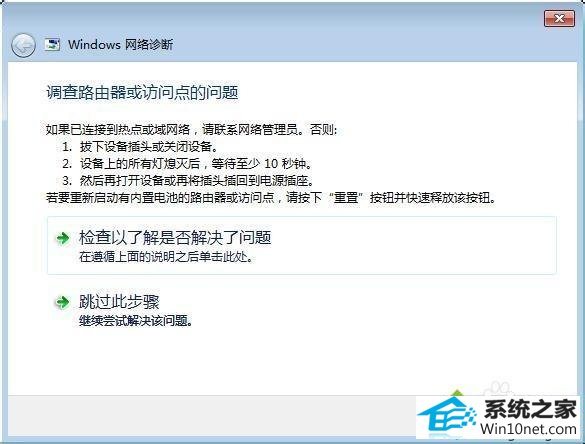
具体步骤:
1、在桌面右键点击计算机打开菜单,选择“属性”进入系统页面,在左上角打开“设备管理器”,点击展开“网络适配器”;
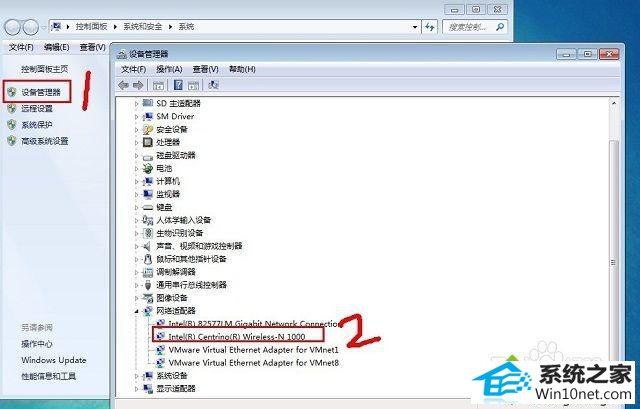
2、右键点击无线网卡的驱动(名字带wireless的)打开菜单,选择“卸载”,弹出警告后,点击确定;
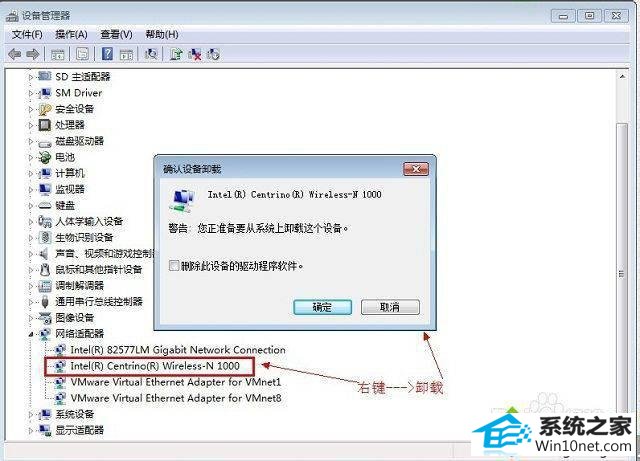
3、卸载完后,在百度搜索无线驱动下载并进行安装,可以使用驱动精灵等软件进行安装,也可以到对应品牌电脑的官网下载。
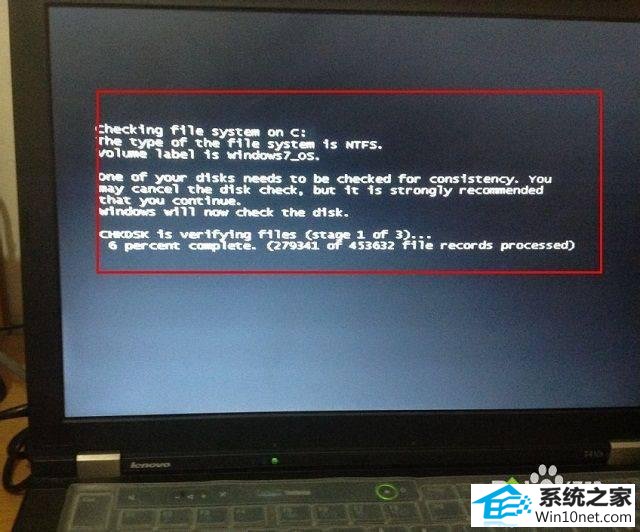
安装完后重新启动电脑,小编的电脑自动检查硬盘用了十多分钟才开机,之后问题就解决了。好了,关于win10调查路由器或访问点的问题的图文步骤小编就介绍到这里了。